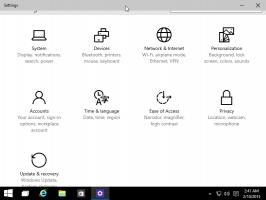Pridėti arba pašalinti atsisiuntimų mygtuką iš įrankių juostos Microsoft Edge
Dabar galite pridėti arba pašalinti mygtuką Atsisiuntimai iš „Edge“ įrankių juostos.
Atlikus naujausius pakeitimus, „Microsoft Edge“ naršyklė gavo naują atsisiuntimo vartotojo sąsają, o mygtuką dabar taip pat galima tinkinti. Dabar galite rodyti arba paslėpti mygtuką Atsisiuntimai įrankių juostoje.
„Microsoft Edge“ dabar yra populiari žiniatinklio naršyklė, kuri pagal numatytuosius nustatymus pateikiama su „Windows 10“. Naujausios jo versijos sukurtos naudojant „Chromium“ – tą patį atvirojo kodo projektą, kurį naudoja „Google Chrome“. Naršyklės iš tikrųjų turi daug funkcijų, tačiau kai kurios iš jų yra unikalios. „Microsoft Edge“ nenaudoja „Google“ paslaugų ir siūlo alternatyvas, kurias prižiūri „Microsoft“. Tai apima „Bing“ vertėją ir numatytąjį paieškos variklį. „Redmond“ programinės įrangos milžinas taip pat pridėjo keletą puikių funkcijų iš senosios „Edge“ programos, pvz kelių skirtukų uždarymo patvirtinimas arba Garsiai skaityti.
Atlikus naujausius pakeitimus, Edge gavo naują vartotojo sąsaja atsisiuntimams
. Yra pertvarkyta atsisiuntimo sritis su galimybe ją prisegti dešinėje, kuri taip pat puikiai tinka su kitomis sritimis ir sklandaus dizaino gairėmis.Atlikus šį pakeitimą, dabar galima rodyti arba slėpti mygtuką naršyklės įrankių juostoje.
Šis įrašas parodys, kaip pridėti arba pašalinti Atsisiuntimų įrankių juostos mygtukas in Microsoft Edge.
Norėdami įtraukti atsisiuntimų mygtuką į įrankių juostą Microsoft Edge
- Atidarykite „Microsoft Edge“.
- Paspauskite Alt + F Norėdami atidaryti programos meniu, arba spustelėkite jos meniu mygtuką.
- Dešiniuoju pelės mygtuku spustelėkite Atsisiuntimai įrašas.
- Pasirinkite Rodyti įrankių juostoje iš kontekstinio meniu.
- Dabar Edge įrankių juostoje turite mygtuką Atsisiuntimai.
Taip pat galite pašalinti mygtuką Atsisiųsti ir paslėpti jį atgal į programos meniu.
Norėdami pašalinti atsisiuntimų mygtuką iš įrankių juostos Microsoft Edge
- Atidarykite „Microsoft Edge“.
- Dešiniuoju pelės mygtuku spustelėkite Atsisiuntimai mygtuką įrankių juostoje.
- Pasirinkite Slėpti įrankių juostoje.
- Dabar mygtukas pašalintas iš įrankių juostos.
Taip pat yra alternatyvus metodas. Naršyklės nustatymuose galite rodyti arba paslėpti įrankių juostos mygtuką Atsisiuntimai.
Rodyti arba slėpti atsisiuntimų mygtuką „Edge“ nustatymuose
- Atidarykite „Edge“ naršyklę.
- Spustelėkite mygtuką Nustatymai (Alt + F) ir pasirinkite Nustatymai iš meniu.
- Kairėje spustelėkite Išvaizda.
- Dešinėje pusėje įjunkite (pridėkite) arba išjunkite (pašalinkite). Rodyti atsisiuntimų mygtuką parinktis pagal Tinkinti įrankių juostą.
- Dabar galite uždaryti skirtuką Nustatymai.
Viskas!